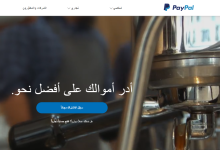إحدى الوظائف الأكثر أهمية التي يوفرها Photoshop هي ميزة Save for Web / Devices .
لماذا نستخدمه؟ بينما يمكنك فقط حفظ ملفك بطريقة قياسية ، مثل File / Save As ، فإن ميزة Save for Web / Devices تقوم بثلاثة أشياء حاسمة.
- يعمل على تحسين أبعاد الملف (على سبيل المثال: 150 بكسل × 150 بكسل) مما يسمح له بالتناسب مع صفحات الويب الأنظف وتبدو أفضل وأقل تشويشًا.
- يعمل على تحسين حجم الملف (على سبيل المثال: 23 كيلو بايت) مما يسمح له بالتنزيل بشكل أسرع.
- يحفظ بتنسيق RGB (أو شاشة) بدلاً من تنسيق CMYK (طباعة).
تعمل هذه الأداة بشكل رائع لإخراج أيقونات Twitter وصور الملف الشخصي على Facebook وملفات المنتجات وصور المدونات وملفات المصدر للأيقونات المفضلة.
افتح ملف المصدر الخاص بك
:max_bytes(150000):strip_icc():format(webp)/step2_saveforweb-56a6cfde5f9b58b7d0e4ec29.jpg)
للبدء ، ستحتاج إلى الانتقال إلى ” ملف / فتح” لفتح ملفك. يمكن أن يكون بأي تنسيق – jpg أو gif أو psd أو png أو غيرها. طالما أن Photoshop يمكنه فتحه ، يمكنك إخراجه للويب.
حفظ ملفك للويب
:max_bytes(150000):strip_icc():format(webp)/step3_saveforweb-56a6cfde3df78cf772905cde.jpg)
سننتقل إلى الحفظ للويب ، بافتراض أنك أجريت أي تعديلات تريدها. من الواضح ، إذا كنت بحاجة إلى تحرير الصورة ، فافعل ذلك أولاً وتابع هذه الخطوة لاحقًا.
انتقل إلى File / Save for Web / Devices وانقر فوق. إنه في منتصف الطريق تقريبًا أسفل القائمة المنسدلة.
هذه العملية لا تغير ملفك الأصلي على الإطلاق. أنت تقوم بإنشاء ملف جديد. بمجرد إكمال هذا البرنامج التعليمي والعودة إلى صورتك الأصلية في Photoshop ، ستحتاج إلى حفظ هذا الملف إذا قمت بإجراء أي تغييرات عليه. من المهم تسمية صورتك الجديدة بشكل مختلف عن الصورة الأصلية. غالبًا ما تعمل إضافة _web ببساطة إلى اسم الملف بشكل جيد. (مثال: filename_web.jpg)
اضبط عرض المقارنة على 2-Up
:max_bytes(150000):strip_icc():format(webp)/step4_saveforweb-56a6cfde3df78cf772905cdb.jpg)
بناءً على إعداداتك ، قد تحتاج إلى ضبط العرض هنا. ما تريده هو المقارنة اليمنى واليسرى لصورتك. سيظهر الجانب الأيسر الأصل ، بينما سيظهر الجانب الأيمن جودة الصورة في الإعدادات الحالية.
إذا نظرت في الجزء العلوي من النافذة ، فسترى الخيارات التالية: أصلي ، محسن ، 2-Up ، 4-Up. لمعظم الأغراض ، 2-Up هو ما تريده.
تعيين حجم العرض الخاص بك إلى 100٪
:max_bytes(150000):strip_icc():format(webp)/step5_saveforweb-56a6cfde5f9b58b7d0e4ec26.jpg)
للتأكد من أنك تشاهد بنسبة 100٪ ، حدد الخيار الموجود في الزاوية اليسرى السفلية من الشاشة.
من المهم أن تتذكر أنه إذا قمت بعرض صورتك بنسبة أعلى من 100٪ ، فستبدو محببة أو ربما يتعذر فك شفرتها. اعمل دائمًا مع الصورة بنسبة 100٪.
اختر أبعاد الملف
:max_bytes(150000):strip_icc():format(webp)/step6_saveforweb-56a6cfde5f9b58b7d0e4ec23.jpg)
تكون أبعاد الويب دائمًا تقريبًا بالبكسل (بكسل). من المهم الحفاظ على النسب صحيحة. بجانب مربع الصورة صورة صغيرة لوصلة سلسلة. ما يفعله ذلك هو قياس العرض عند ضبط الارتفاع. على سبيل المثال ، صورة بحجم 600 × 400 بكسل. إذا قمت بتقليل العرض إلى 300 بكسل ، فسيتم تغيير حجم الملف تلقائيًا إلى ارتفاع 200 بكسل. إذا لم يتم تحديده ، فسيتم تشويه الصورة.
لديك أيضًا خيار قياس الصورة بالنسب المئوية.
اختر نوع الملف للتصدير
:max_bytes(150000):strip_icc():format(webp)/step7_saveforweb-57a2e5913df78c3276a5d8da.jpg)
في هذا الخيار ، لا يهم نوع الملف الأصلي. يمكنك اختيار أي ملف تريده.
ملاحظة: لبدء العملية ، ستحتاج إلى النقر فوق الصورة الموجودة على اليمين. الصورة تحتاج إلى أن يتم تحديدها لتتم معالجتها.
الأكثر شيوعًا هو jpg للويب – إنه أصغر تنسيق ملف مما يعني أنه يتم تنزيله بشكل أسرع لزوار موقعك. إذا كان لديك شفافية اختر png-24. إذا كنت لا تعرف ما تعنيه الشفافية ، فيجب عليك اختيار jpg.
اختر جودة الصورة
:max_bytes(150000):strip_icc():format(webp)/step8_saveforweb-56a6cfdd3df78cf772905cd8.jpg)
يحتوي كل خيار من خيارات jpg الثلاثة (عالي ، متوسط ، منخفض) على إعدادات جودة محددة مسبقًا – والتي يمكن ضبطها يدويًا. إذا كنت تشاهد بنسبة 100٪ ، يمكنك تحديد الجودة التي تريدها. لضبط مستوى التكبير / التصغير ، راجع الخطوة 5. ستبدو الصورة على الإنترنت كما تبدو في نافذة المعاينة.
إذا اخترت أي شيء آخر غير jpg ، فيمكنك تخطي هذه الخطوة.
احفظ ملفك
:max_bytes(150000):strip_icc():format(webp)/step9_saveforweb-56a6cfdd5f9b58b7d0e4ec1d.jpg)
بمجرد إجراء التعديلات اللازمة ، تكون جاهزًا لحفظ الملف. انقر فوق “حفظ” واختر اسم المجلد والملف الذي تريده لهذه الصورة الجديدة.
xnxx,
xvideos,
porn,
porn,
xnxx,
Phim sex,
mp3 download,
sex 4K,
Straka Pga,
gay teen porn,
Hentai haven,
free Hentai,
xnxx,
xvideos,
porn,
porn,
xnxx,
Phim sex,
mp3 download,
sex 4K,
Straka Pga,
gay teen porn,
Hentai haven,
free Hentai,
اكتشاف المزيد من إشراق العالم
اشترك للحصول على أحدث التدوينات المرسلة إلى بريدك الإلكتروني.